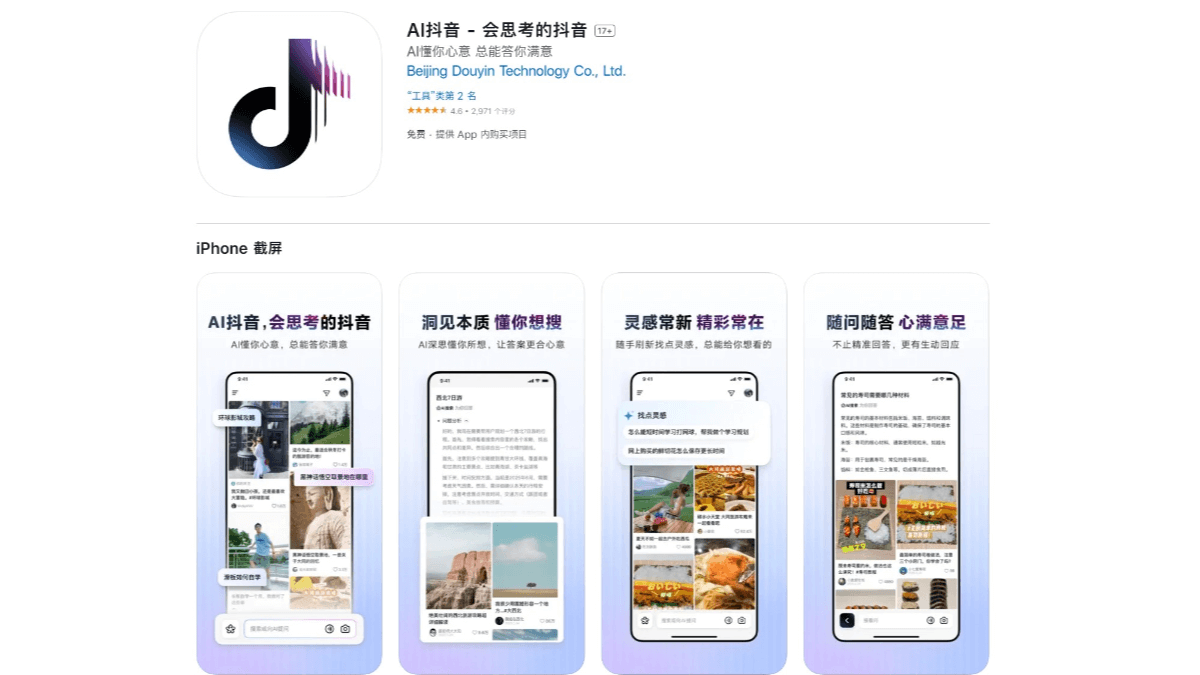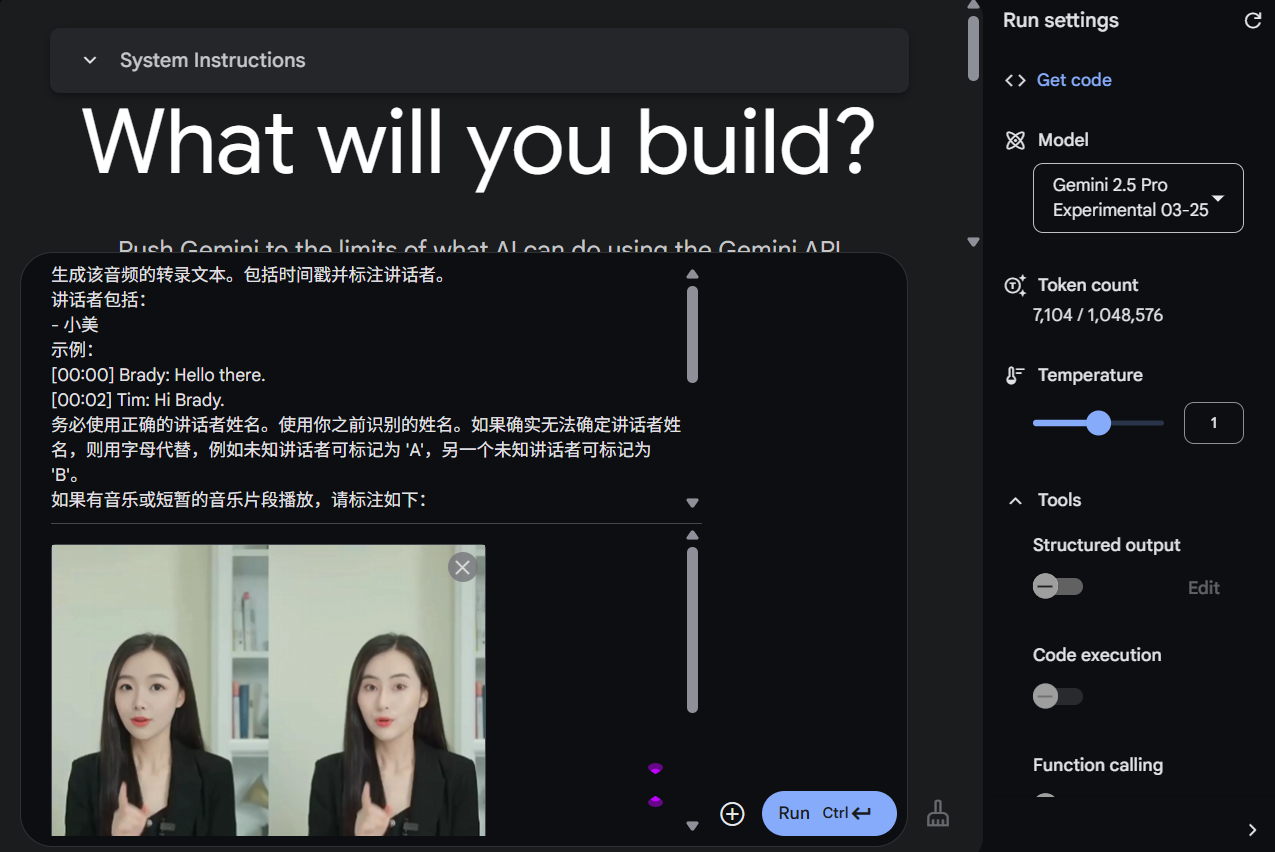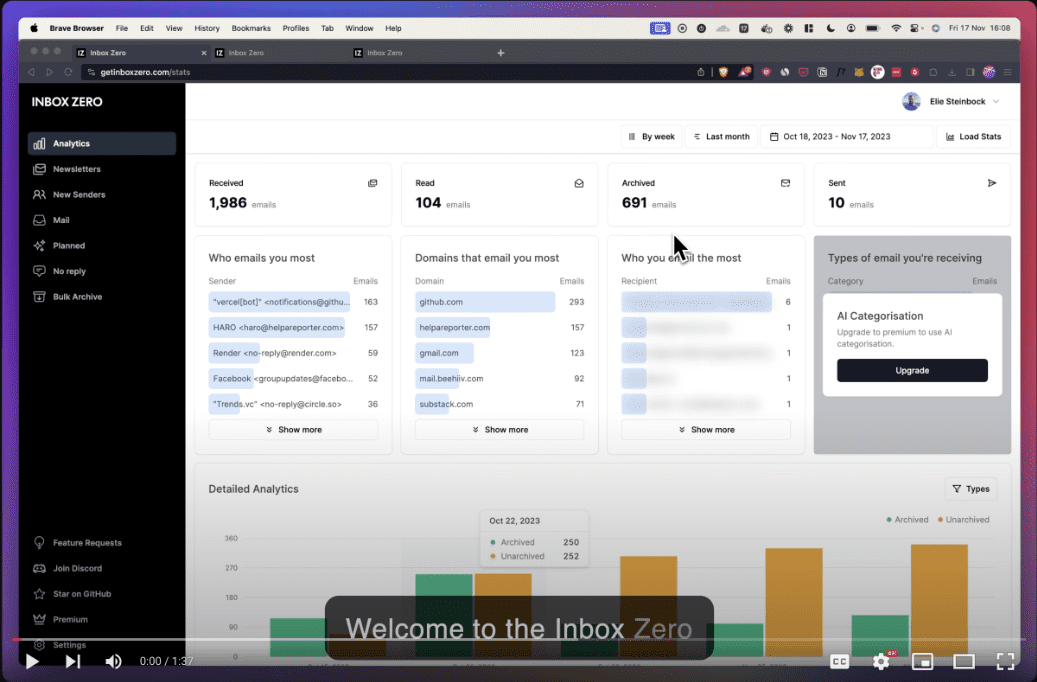Flycount JavaAI : Générer le code complet d'un projet Java en une phrase
Introduction générale
Flycount JAVAAI est une aide au codage par intelligence artificielle qui non seulement génère du code, mais complète également l'analyse des besoins et la conception fonctionnelle par le dialogue. Il est développé par l'équipe de Flycount, et sa principale caractéristique est de générer un code source complet d'ingénierie de projet par le biais d'un dialogue intelligent. Les utilisateurs peuvent saisir les exigences par le texte ou la voix, l'IA comprendra et affinera la logique d'entreprise, concevra automatiquement les interfaces, les structures de table et la logique de traitement, et générera finalement un code exécutable en un seul clic. JAVAAI est fourni sous la forme d'un plug-in IntelliJ IDEA, qui doit être téléchargé et installé. Il convient aux développeurs qui doivent traiter des projets complexes de conception fonctionnelle ou des projets urgents, ce qui permet de réduire considérablement le travail répétitif et d'améliorer l'efficacité du développement.

Liste des fonctions
- Génération de leadsLes services d'assistance technique et les services d'assistance technique de l'Union européenne sont les suivants : analyse complète des besoins et conception fonctionnelle par le biais du dialogue.
- Compréhension intelligente des exigencesLes services d'assistance à la clientèle : Ils prennent en charge les entrées textuelles ou vocales afin d'identifier avec précision les besoins de l'entreprise.
- conception de l'automatisationLes logiciels de gestion de l'information et de la communication sont des outils d'aide à la décision et à la prise de décision.
- Génération de projets en un clicLe projet peut être exécuté instantanément à partir du code source complet du projet.
- Optimisation du codeLes services d'aide à la décision : Ils corrigent automatiquement la grammaire, ajustent les spécifications et résolvent les erreurs logiques.
- Assistance à la scène complèteLes compétences en matière de gestion des ressources humaines : elles s'appliquent à l'élaboration des exigences, à la planification de la conception et à la mise en œuvre du code.
Utiliser l'aide
Flycount JAVAAI est un plugin IntelliJ IDEA qui doit être installé pour être utilisé. Vous trouverez ci-dessous un guide d'installation et d'utilisation détaillé pour vous aider à démarrer rapidement.
Processus d'installation
Étape 1 : Préparer IntelliJ IDEA
- Assurez-vous d'avoir installé IntelliJ IDEA sur votre ordinateur, qui est l'environnement de base pour le fonctionnement de Flycount JAVAAI. Si vous ne l'avez pas, vous pouvez d'abord le télécharger et l'installer depuis le site officiel.
Étape 2 : Télécharger et installer le plugin
- Obtenir le paquet d'installation
Visitez Flycount, trouvez le lien de téléchargement Flycount JAVAAI, et téléchargez l'installateur hors ligne zip de JavaAI-plugin. Le fichier est petit et ne prend que quelques minutes à télécharger. - Ouvrir les paramètres
Démarrez IntelliJ IDEA et cliquez sur "File > Settings" (Windows) ou "IntelliJ IDEA > Preferences" (Mac) dans la barre de menu en haut à gauche. - Installation des plug-ins
Dans la fenêtre Paramètres, sélectionnez l'option "Plugins". Cliquez sur le bouton Paramètres (icône de roue dentée) dans le coin supérieur droit et sélectionnez "Installer le plugin à partir du disque...". Sélectionnez "Installer le plugin à partir du disque...". Trouvez ensuite le fichier zip que vous avez téléchargé et cliquez sur "OK" pour confirmer l'installation. - Redémarrer l'IDE
Une fois l'installation terminée, IntelliJ IDEA vous demandera de redémarrer. Cliquez sur "Restart" pour redémarrer l'outil et le plugin sera installé.
Étape 3 : S'inscrire et se connecter
- Lorsque vous l'utilisez pour la première fois, ouvrez IntelliJ IDEA et le plugin affichera l'écran d'enregistrement. Entrez votre email et votre mot de passe pour créer un compte, ou connectez-vous avec un compte existant. Après avoir réussi à vous connecter, vous pouvez commencer à l'utiliser.
Comment utiliser les fonctionnalités de base
Génération de leads
Le cœur de Flycount JAVAAI est le développement conversationnel. Vous pouvez discuter directement avec l'IA et exprimer vos besoins.
- Étape 1 : Ouvrir le plug-in
Dans IntelliJ IDEA, trouvez le portail Flycount JAVAAI (généralement une icône dans la barre d'outils ou la barre latérale). Cliquez dessus pour ouvrir une fenêtre de dialogue. - Étape 2 : Saisie des exigences
Saisissez vos exigences dans la boîte de dialogue, par exemple "Aidez-moi à concevoir un système backend avec une fonctionnalité de connexion des utilisateurs". Vous pouvez taper du texte ou utiliser votre voix (cliquez sur l'icône du microphone). - Étape 3 : Affiner la conception
L'IA posera des questions ou fera des suggestions, telles que "Quels sont les champs nécessaires ?" ou "Dois-je ajouter la validation des autorisations ?". ou "Dois-je ajouter la validation des autorisations ? et l'IA passe en revue la conception de l'interface et la structure du tableau. Une fois que vous avez répondu, l'IA passe en revue la conception de l'interface et la structure du tableau. - Étape 4 : Générer le code
À la fin de la boîte de dialogue, cliquez sur le bouton "Générer". L'IA produira le code complet du projet, y compris les fichiers Java, les fichiers de configuration, etc.
Génération et optimisation de projets en un clic
- Générer un projet
Après avoir confirmé que la conception est correcte, cliquez sur "One Click Generate", le plug-in créera tous les fichiers du projet en cours. Le code généré peut être exécuté directement, sans qu'il soit nécessaire de le construire manuellement. - Optimisation automatique
Une fois généré, l'IA vérifie le code, corrige les erreurs de syntaxe et ajuste les conventions de dénomination afin de garantir un taux de réussite plus élevé lors de la première compilation. Par exemple, elle remplacera "nom_utilisateur" par "nom_utilisateur" pour se conformer aux conventions Java.
Compréhension intelligente des exigences
- Si vous ne savez pas comment concevoir, essayez de saisir "fonctions complexes ne sachant pas par où commencer", l'IA vous aidera à désassembler les exigences et à proposer un plan raisonnable. Par exemple, si vous tapez "créer un système de commande pour le commerce électronique", l'IA vous suggérera "la table de commande a besoin de l'ID de la commande, de l'ID de l'utilisateur, du montant et d'autres champs", et générera le code correspondant.
Conseils et astuces
- saisie vocaleL'IA est un outil puissant qui peut être utilisé à diverses fins, notamment : parlez dans un microphone et dites quelque chose comme "Concevez une API RESTful", et l'IA le convertira automatiquement en texte et le traitera.
- Dialogues multiplesSi vous n'êtes pas satisfait de la conception, vous pouvez continuer à parler. Par exemple, si vous dites "ajouter une autre fonction de paiement", l'IA mettra à jour le programme.
- Code d'économieLe projet généré sera automatiquement sauvegardé dans le répertoire de travail d'IntelliJ IDEA, n'oubliez donc pas de le sauvegarder régulièrement.
- exigences en matière de réseauLe plugin nécessite une connexion internet. Si la génération échoue, vérifiez votre connexion internet ou réessayez plus tard.
mise en garde
- compatibilité environnementaleLa version d'IntelliJ IDEA doit être compatible avec le plugin, la version la plus récente est recommandée.
- Problèmes de connexionSi la connexion échoue, vérifiez si l'adresse électronique est correcte ou contactez le service d'assistance du site web officiel.
- Champ d'application fonctionnel: Actuellement axée sur le développement Java, la prise en charge d'autres langages peut être limitée.
- Restrictions libresIl n'est pas officiellement clair s'il s'agit d'une gratuité permanente, et il peut y avoir une limite au nombre d'utilisations ou de fonctionnalités.
Avec les étapes ci-dessus, vous pouvez rapidement compléter l'ensemble du processus, des exigences au code, avec Flycount JAVAAI. Il est particulièrement adapté aux scénarios de conception complexes ou critiques en termes de temps, et vous pouvez commencer en quelques minutes.
© déclaration de droits d'auteur
Article copyright Cercle de partage de l'IA Tous, prière de ne pas reproduire sans autorisation.
Articles connexes

Pas de commentaires...